当我们使用电脑时,有时会遇到各种显示错误的问题,如屏幕黑屏、分辨率失真、花屏等。这些问题可能会给我们的工作和娱乐带来困扰,但幸运的是,大多数电脑显示错误都可以通过一些简单的解决方案来解决。本文将介绍一些常见的电脑显示错误及其解决方法,帮助读者轻松应对这些问题。
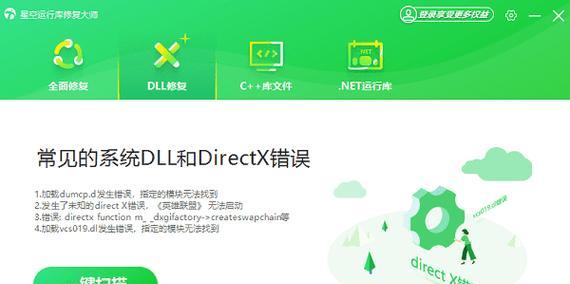
1.电脑黑屏问题
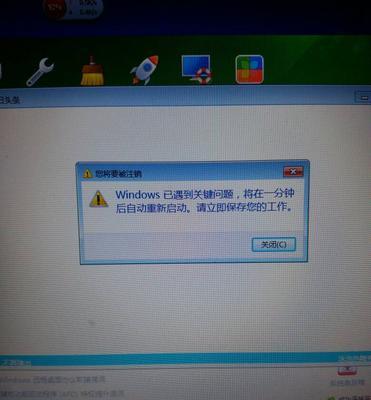
如果你的电脑启动后只能看到一个黑屏,可能是由于连接问题或操作系统故障引起的。检查电脑是否正确连接到电源和显示器上,并确保所有连接线都牢固无误。如果仍然黑屏,可以尝试重启电脑,或进入安全模式进行故障排除。
2.分辨率失真
当你的电脑显示屏幕上出现模糊或拉伸的图像时,可能是分辨率设置不正确所致。在Windows系统中,你可以右键点击桌面上的空白区域,选择“显示设置”,然后调整分辨率选项,将其设置为最佳适应你的显示器的分辨率。

3.花屏问题
花屏是指电脑显示屏上出现彩色条纹、斑点或闪烁等异常情况。这可能是由于显卡驱动程序过时或硬件故障引起的。可以尝试更新显卡驱动程序来解决问题,或者检查硬件连接是否正常。
4.显示器无信号
当你的电脑连接显示器后,显示器却提示“无信号”时,可能是由于连接问题或显卡故障导致的。检查连接线是否牢固连接,并确保显示器选择正确的输入信号源。如果问题仍然存在,可以尝试更换连接线或重新安装显卡。
5.屏幕闪烁
屏幕闪烁可能是由于刷新率设置不正确或显示器损坏引起的。在Windows系统中,你可以右键点击桌面上的空白区域,选择“显示设置”,然后调整刷新率选项。如果问题仍然存在,可以尝试连接另一台电脑来排除显示器故障。
6.颜色失真
当你的电脑显示屏上的颜色出现异常,如偏色、色彩不准确等问题时,可能是由于显示器调整不正确或显示卡问题引起的。可以尝试调整显示器的色彩校准选项来解决问题,或者更新显示卡驱动程序。
7.外接显示器无法正常工作
当你尝试连接外接显示器时,发现它无法正常工作,可能是由于连接问题或显卡设置引起的。检查连接线是否正确连接,并确保显卡设置为扩展模式或镜像模式。
8.无法调整屏幕亮度
如果你无法通过键盘上的亮度调节键或操作系统的设置来调整屏幕亮度,可能是由于驱动程序问题或硬件故障导致的。可以尝试更新显卡驱动程序来解决问题,或者检查屏幕背光是否正常工作。
9.弹窗和广告
当你的电脑屏幕上频繁弹出广告或弹窗时,可能是由于恶意软件感染引起的。可以运行杀毒软件进行全面扫描,并定期更新防病毒软件以保护电脑安全。
10.鼠标或键盘无法操作
如果你的鼠标或键盘无法操作电脑,可能是由于驱动程序问题或连接故障引起的。可以尝试重新连接鼠标或键盘,或者更新驱动程序来解决问题。
11.操作系统崩溃
当你的电脑出现操作系统崩溃的情况时,可以尝试重启电脑,并进入安全模式进行故障排除。如果问题仍然存在,可能需要重新安装操作系统来解决问题。
12.显示器无法开启
如果你的显示器无法开启,可能是由于电源问题或显示器本身故障引起的。确保显示器已正确连接电源,并检查电源线是否损坏。如果问题仍然存在,可以尝试连接另一个显示器来排除故障。
13.操作系统界面异常
当你的电脑操作系统界面出现异常,如图标丢失、界面冻结等问题时,可以尝试重启电脑,并运行系统修复工具进行故障排除。
14.程序窗口无法正常显示
如果你的电脑上某些程序窗口无法正常显示,可以尝试更新程序版本或运行程序修复工具来解决问题。
15.壁纸无法更改
当你尝试更改电脑桌面壁纸时,发现无法生效,可能是由于操作系统设置问题引起的。可以尝试重新设置壁纸选项,并确保所选择的图片格式与系统兼容。
通过本文的介绍,我们了解到了常见的电脑显示错误及其解决方法。无论是黑屏、分辨率失真还是花屏等问题,我们都可以通过一些简单的操作来解决。希望这些解决方案能够帮助读者更好地应对电脑显示错误,提高工作和娱乐效率。


